Εάν έχετε ρυθμίσει περισσότερους από έναν λογαριασμούς στο Outlook για Windows, μπορείτε να αλλάξετε το ημερολόγιο του λογαριασμού που θα εμφανίζει και να αλλάξετε τη σειρά με την οποία εμφανίζονται τα ημερολόγια στην προβολή ημερολογίου.
Μπορείτε επίσης να βεβαιωθείτε ότι όλες οι συσκέψεις και οι συναντήσεις σας μεταφέρονται σε ένα ημερολόγιο μετακινώντας στοιχεία μεταξύ των ημερολογίων και ορίζοντας ένα ημερολόγιο ως το προεπιλεγμένο ημερολόγιο.
Σε αυτό το άρθρο
Αλλαγή των ημερολογίων που εμφανίζονται
Εάν έχετε ρυθμίσει περισσότερους από έναν λογαριασμούς στο Outlook, μπορείτε να επιλέξετε ποια ημερολόγια λογαριασμού θα εμφανίζονται.
Στην προβολή Ημερολόγιο , στην περιοχή Τα ημερολόγιά μου, κάντε κλικ για να επιλέξετε τα πλαίσια ελέγχου για τα ημερολόγια που θέλετε να δείτε. Εάν δεν μπορείτε να δείτε τη λίστα ημερολογίων, κάντε κλικ στο βέλος δίπλα στην επιλογή Τα ημερολόγιά μου για να αναπτύξετε τη λίστα.
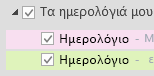
Συμβουλή: Μπορείτε να αλλάξετε τον τρόπο εμφάνισης πολλών ημερολογίων στην προβολή ημερολογίου . Για να δείτε όλα τα ημερολόγια ταυτόχρονα συγχωνευμένα σε ένα ημερολόγιο, κάντε δεξί κλικ σε κάθε ημερολόγιο στη λίστα Τα ημερολόγιά μου και κάντε κλικ στην επιλογή Επικάλυψη. Για να βλέπετε πάντα ένα συγκεκριμένο ημερολόγιο στο επάνω μέρος της προβολής ημερολογίου, κάντε δεξί κλικ στο ημερολόγιο στη λίστα Τα ημερολόγιά μου και κάντε κλικ στην επιλογή Μετακίνηση προς τα επάνω μέχρι να εμφανιστεί το ημερολόγιο στο επάνω μέρος της λίστας.
Μετακίνηση στοιχείων μεταξύ ημερολογίων
Εάν θέλετε να τοποθετήσετε όλες τις συναντήσεις σας σε ένα ημερολόγιο ή να τις διαχωρίσετε κατά λογαριασμό, μπορείτε να μετακινήσετε στοιχεία μεταξύ των ημερολογίων.
-
Στο Outlook, κάντε κλικ στην επιλογή Ημερολόγιο.
-
Στο παράθυρο φακέλων στην αριστερή πλευρά της οθόνης, επιλέξτε τα πλαίσια ελέγχου δίπλα στα ονόματα των ημερολογίων. Τα ημερολόγια εμφανίζονται στο παράθυρο ανάγνωσης σε παράθεση.
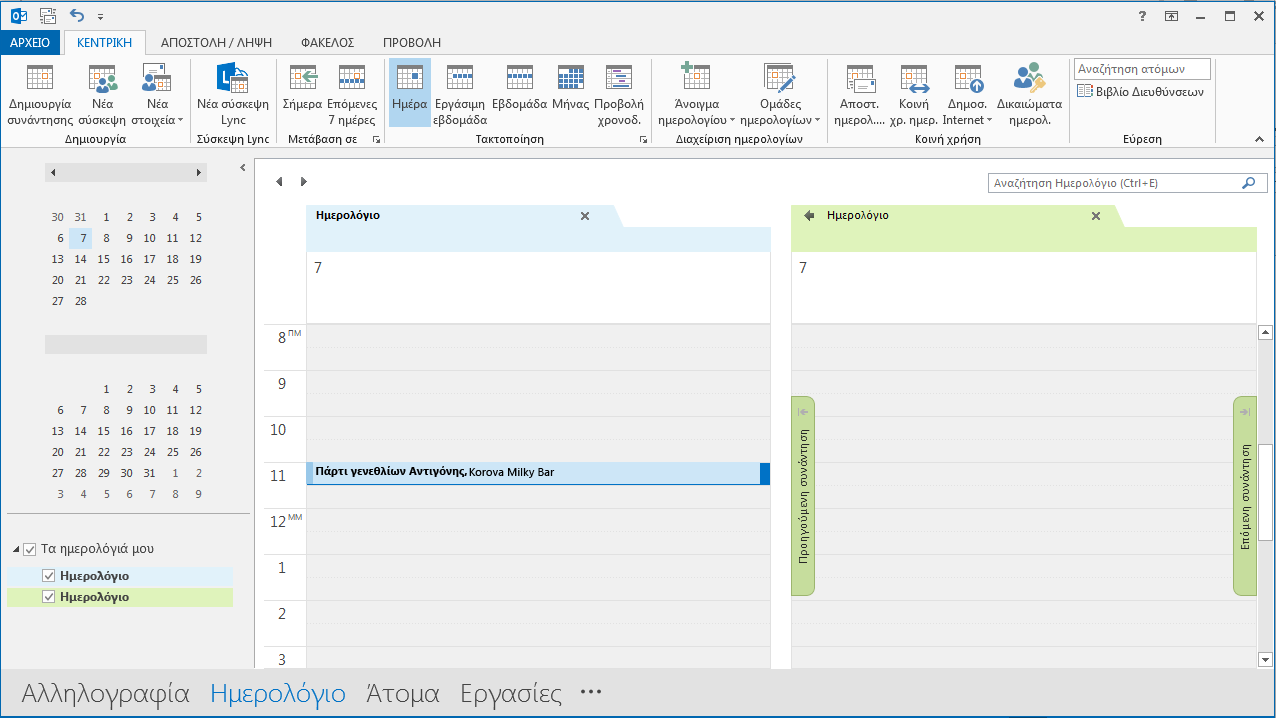
-
Σύρετε και αποθέστε το στοιχείο που θέλετε να μετακινήσετε από το ένα ημερολόγιο στο άλλο. Το στοιχείο εμφανίζεται τώρα και στα δύο ημερολόγια και έχει οριστεί για την ίδια ώρα. Μπορείτε να διαγράψετε το στοιχείο από το πρώτο ημερολόγιο, εάν θέλετε.
Αλλαγή του προεπιλεγμένου ημερολογίου
Όταν δημιουργείτε μια σύσκεψη ή συνάντηση, αποθηκεύεται αυτόματα στο προεπιλεγμένο ημερολόγιό σας. Μπορείτε να αλλάξετε το ημερολόγιο λογαριασμού που έχει οριστεί ως προεπιλεγμένο.
-
Κάντε κλικ στην επιλογή Πληροφορίες > αρχείου>Ρυθμίσεις λογαριασμού > Ρυθμίσεις λογαριασμού.
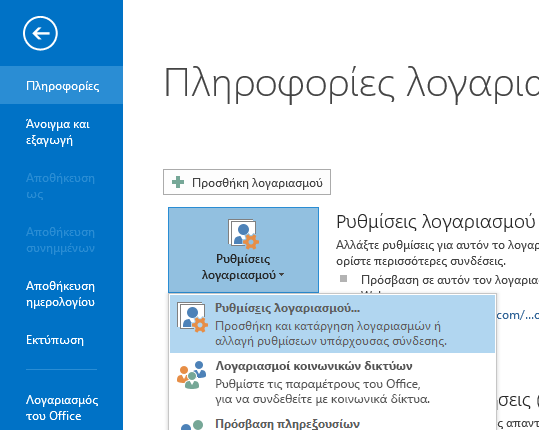
-
Στο παράθυρο διαλόγου Ρυθμίσεις λογαριασμού , κάντε κλικ στην καρτέλα Αρχεία δεδομένων . Εμφανίζει μια λίστα με όλους τους λογαριασμούς σας.
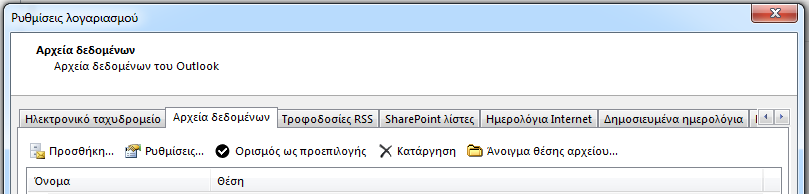
-
Επιλέξτε το λογαριασμό στον οποίο θέλετε να αποθηκεύονται οι πληροφορίες ημερολογίου σας από προεπιλογή και, στη συνέχεια, κάντε κλικ στην επιλογή Ορισμός ως προεπιλογής. Οι αλλαγές αποθηκεύονται αυτόματα.
-
Κάντε κλικ στο κουμπί Κλείσιμο. Το προεπιλεγμένο ημερολόγιο εμφανίζεται τώρα στη γραμμή εκκρεμών εργασιών .
Σημειώσεις:
-
Μόνο οι συσκέψεις και οι συναντήσεις που δημιουργούνται από εσάς μεταβαίνουν αυτόματα στο προεπιλεγμένο ημερολόγιο. Όταν λαμβάνετε μια πρόσκληση σε σύσκεψη μέσω ηλεκτρονικού ταχυδρομείου, αποθηκεύεται στο ημερολόγιο αυτού του λογαριασμού ηλεκτρονικού ταχυδρομείου και όχι στο προεπιλεγμένο ημερολόγιο με μία σημαντική εξαίρεση*.
-
* Οι προσκλήσεις σε σύσκεψη που αποστέλλονται σε ένα λογαριασμό ηλεκτρονικού ταχυδρομείου χωρίς συσχετισμένο φάκελο ημερολογίου αποθηκεύονται αυτόματα στο προεπιλεγμένο ημερολόγιο. Οι λογαριασμοί IMAP (π.χ. Gmail) που προστίθενται ως δευτερεύοντες λογαριασμοί στο Outlook δεν διαθέτουν φάκελο ημερολογίου. Δείτε σημαντικά θέματα για την κοινή χρήση ημερολογίου στην παρακάτω ενότητα.
Προεπιλεγμένη κοινή χρήση ημερολογίου με δευτερεύοντες λογαριασμούς IMAP
Εάν έχετε εκχωρήσει σε άλλους χρήστες δικαιώματα προβολής του προεπιλεγμένου ημερολογίου σας, θα μπορούν επίσης να προβάλλουν συσκέψεις που αποστέλλονται στον δευτερεύοντα λογαριασμό IMAP, ο οποίος αποθηκεύεται αυτόματα στο προεπιλεγμένο ημερολόγιο. Εάν δεν θέλετε άλλα άτομα να προβάλλουν συσκέψεις που αποστέλλονται στο λογαριασμό σας IMAP, μπορείτε να κάνετε μία από τις ακόλουθες ενέργειες:
-
Διακόψτε την κοινή χρήση του προεπιλεγμένου ημερολογίου σας, ακολουθώντας τα βήματα που περιγράφονται στο θέμα Κοινή χρήση ημερολογίου του Outlook με άλλα άτομα.
-
Ορίστε το λογαριασμό ΣΑς IMAP ως προεπιλεγμένο, ακολουθώντας τα βήματα στην ενότητα Αλλαγή του προεπιλεγμένου ημερολογίου.
-
Δημιουργήστε ένα ξεχωριστό προφίλ αλληλογραφίας για το λογαριασμό ΣΑς IMAP και διαγράψτε το λογαριασμό IMAP από το υπάρχον προφίλ αλληλογραφίας σας ή δημιουργήστε ένα νέο προφίλ αλληλογραφίας και προσθέστε το λογαριασμό IMAP σας ως πρώτο λογαριασμό ακολουθούμενο από τον άλλο λογαριασμό σας. Για οδηγίες σχετικά με τον τρόπο δημιουργίας προφίλ αλληλογραφίας και προσθήκης λογαριασμών, ανατρέξτε στα θέματα Δημιουργία προφίλ outlookκαι Προσθήκη λογαριασμού ηλεκτρονικού ταχυδρομείου στο Outlook.
Δείτε επίσης
Βασικά στοιχεία ημερολογίου (βίντεο)










